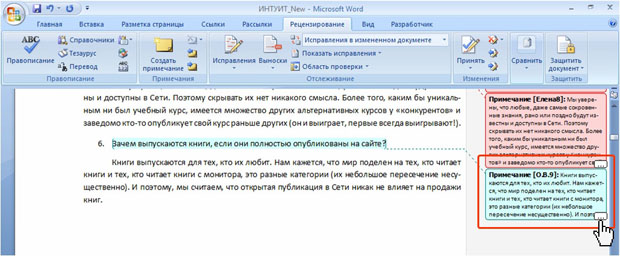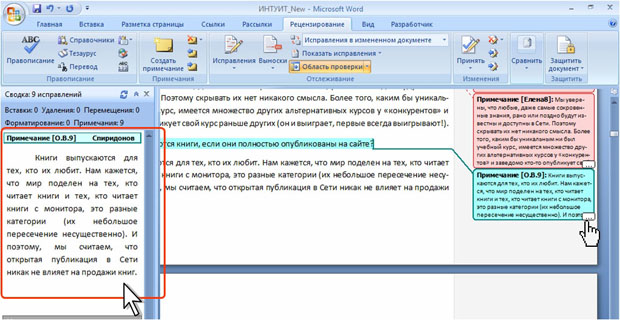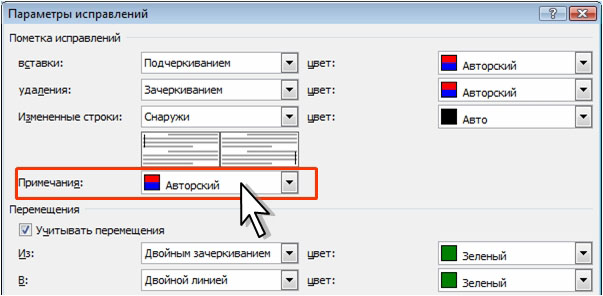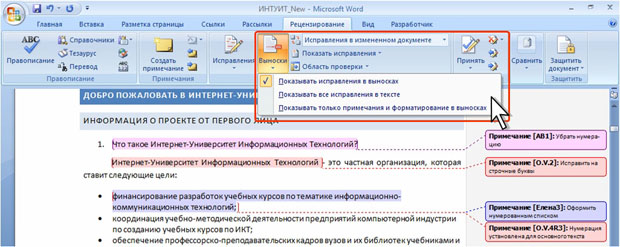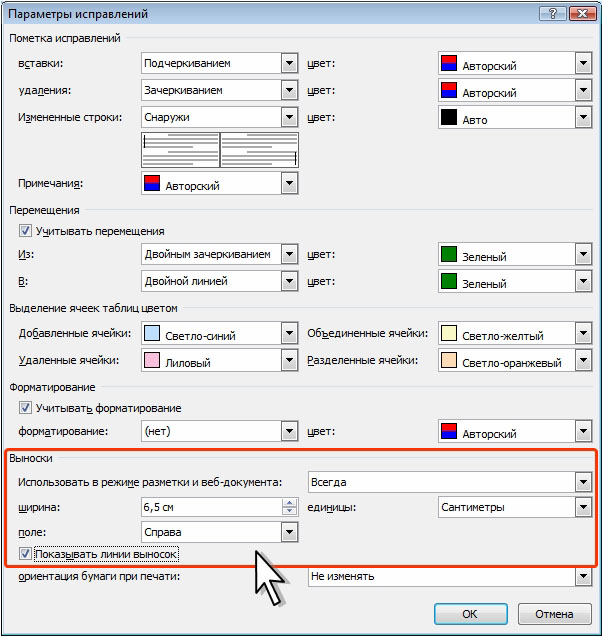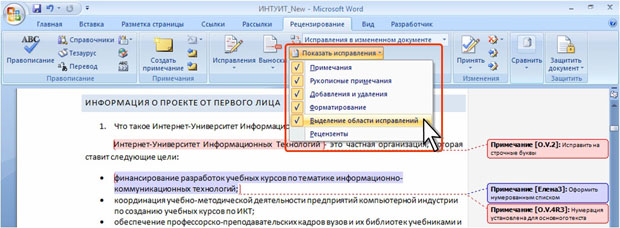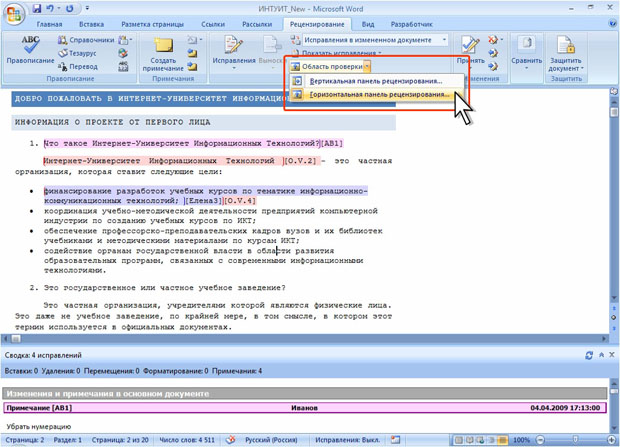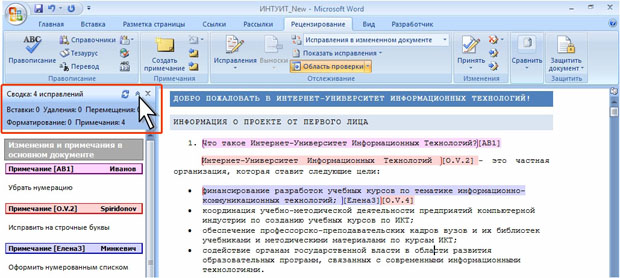Примечания и исправления документов, отправка по электронной почте
Уровень 2. Просмотр примечаний отдельных авторов
Можно отображать в документе примечания не всех, а только некоторых авторов (рецензентов).
- В группе Отслеживание вкладки Рецензирование нажмите кнопку Показать исправления.
- В подчиненном меню Рецензенты выберите имена рецензентов, чьи примечания следует отобразить ( рис. 7.10). Для установки или снятия всех флажков одновременно, выберите пункт Все рецензенты.
Уровень 3. Просмотр больших примечаний
Большое примечание может не полностью отображаться в выноске. В этом случае в правом нижнем углу выноски отображается многоточие. При наведении на многоточие указатель мыши принимает вид ладони ( рис. 7.11).
Щелкните мышью по многоточию, после чего примечание будет отображено в области просмотра ( рис. 7.12).
Настройка отображения примечаний
Настройка цветов примечаний
Примечания разных рецензентов выделяются разным фоном. Этим же фоном выделены выноски соответствующих примечаний (см. например, рис. 7.3).
Для настройки цветов примечаний нажмите кнопку Исправления в группе Отслеживание вкладки Рецензирование и выберите команду Параметры исправлений ( рис. 7.13).
Для того чтобы примечание каждого рецензента имело разный цвет, в окне Параметры исправлений ( рис. 7.14) в раскрывающемся списке Примечания должен быть выбран параметр Авторский. В противном случае все примечания будут иметь один выбранный цвет.
Назначить определенные цвета для примечаний различных рецензентов невозможно.
Настройка выносок примечаний
Для отображения выносок примечаний нажмите кнопку Выноски в группе Отслеживание вкладки Рецензирование. В меню должен быть выбран параметр Показывать исправления в выносках или Показывать только примечания и форматирование в выносках ( рис. 7.15).
Для настройки параметров выносок нажмите кнопку Исправления в группе Отслеживание вкладки Рецензирование и выберите команду Параметры исправлений. В окне Параметры исправлений в разделе Выноски установите требуемые параметры ( рис. 7.16).
Отображение выносок примечаний в режиме отображения документа Разметка страницы и Веб-документ устанавливается в соответствующем раскрывающемся списке. Должен быть выбран параметр Всегда или Только для примеч./формат. При выборе параметра Никогда примечания располагаются в тексте документа. Выберите вариант Никогда, чтобы использовать примечания, внесенные в документ, которые был создан в Microsoft Word 2000 или более ранней версии. Установленный параметр Никогда действует для всех открытых в данный момент документов.
В счетчике ширина можно указать ширину поля, выделенного под выноски примечаний в сантиметрах или процентах от ширины страницы. Размерность ширины поля выберите в раскрывающемся списке единицы.
В раскрывающемся списке поле выберите расположения выносок: справа или слева страницы.
Флажок Показывать линии выносок обеспечивает отображение линий, соединяющих каждую выноску с соответствующим местом в документе, где были внесены изменения или добавлены примечания. Как правило, этот флажок должен быть установлен.
Для того чтобы поле выносок было выделено цветом, в группе Отслеживание вкладки Рецензирование нажмите кнопку Показать исправления. Команда Выделение области исправлений должна быть отмечена флажком ( рис. 7.17). Выделение цветом поля выносок будет отображаться и при печати документа.
Настройка области просмотра примечаний
Область просмотра примечаний обычно находится слева от основного окна документа (см. рис. 7.7). Для расположения области просмотра в нижней части окна щелкните по стрелке кнопки Область проверки группы Отслеживание вкладки Рецензирование и выберите команду Горизонтальная панель рецензирования ( рис. 7.18).
И при вертикальном, и при горизонтальном размещении области просмотра для удобства работы можно перетаскивать границу между областью и основным окном документа.
В верхней части области просмотра примечаний приводится сводка о количестве исправлений и примечаний в документе. Для скрытия/отображения этой сводки нажмите кнопку Скрыть/Показать подробные сведения ( рис. 7.19).
Для закрытия области просмотра нажмите кнопку Закрыть в верхнем правом углу области или кнопку Область проверки группы Отслеживание вкладки Рецензирование.